连接超时可能由网络或防火墙导致,需依次检查网络连通性、防火墙设置、重启服务、更新软件及切换连接模式。
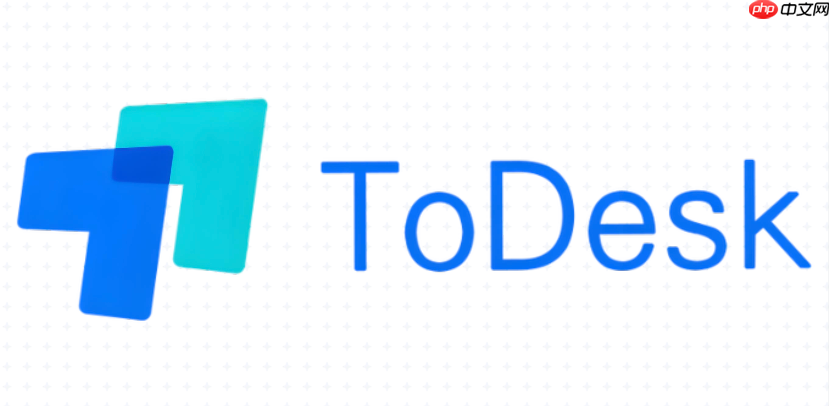
如果您在使用远程控制软件ToDesk时遇到“连接超时”提示,可能是由于网络通信受阻或设备响应异常所致。该问题会中断远程访问流程,影响操作效率。
本文运行环境:MacBook Pro,macOS Sonoma
网络不稳定或中断是导致ToDesk连接超时的常见因素。确保本地与目标设备均处于正常联网状态,有助于恢复通信链路。
1、打开终端应用,执行命令 ping todesk.com 检测与服务器的连通性。
2、观察返回结果中的延迟与丢包率,若丢包率高于30%或持续超时,则表明网络质量不佳。
3、尝试切换至更稳定的Wi-Fi网络,或关闭并重新启用网络接口以刷新连接。
系统防火墙或第三方安全工具可能拦截ToDesk所需的端口通信,造成连接请求无法建立。
1、进入系统偏好设置中的“隐私与安全性”选项,点击“防火墙”进行配置。
2、在防火墙设置中查找ToDesk相关进程,若被阻止则选择“允许传入连接”。
3、检查是否安装了杀毒软件或企业级防护程序,临时禁用后测试连接是否恢复正常。
4、如需手动开放端口,请确保UDP 5900-5905 及 TCP 80、443、8080 对ToDesk应用为可通行状态。
长时间运行可能导致ToDesk后台服务卡死或资源占用过高,重启可释放占用并重置连接状态。
1、在程序坞右键点击ToDesk图标,选择“退出”完全关闭应用程序。
2、通过活动监视器搜索 todesk 相关进程,强制结束残留任务。
3、重新启动ToDesk客户端,并等待主界面完全加载后再发起连接请求。
4、若问题依旧,对目标设备执行关机再开机操作,确保其远程服务模块重新初始化。
旧版本客户端可能存在已知连接缺陷或协议兼容性问题,升级可修复此类故障。
1、访问ToDesk官方网站下载页面,获取适用于macOS的最新安装包。
2、卸载当前版本前,记录设备ID和绑定账户信息以防丢失。
3、安装新版本后重新登录账号,验证设备列表是否同步成功。
4、使用新版客户端尝试连接,观察是否仍出现超时提示。
ToDesk默认通过云端中继转发数据,当主节点拥堵时可手动切换线路提升成功率。
1、在连接界面点击“高级选项”,找到“连接模式”设置项。
2、将默认的“智能选择”改为“P2P直连优先”或“中继服务器(区域选择)”。
3、在区域列表中依次尝试“中国大陆”、“亚太”、“北美”等不同节点进行测试。
4、每切换一次模式后发起连接,持续10秒无响应即判定为超时,继续下一项尝试。
以上就是ToDesk提示“连接超时”的常见原因与对策_ToDesk超时错误分析与解决方案的详细内容,更多请关注php中文网其它相关文章!

每个人都需要一台速度更快、更稳定的 PC。随着时间的推移,垃圾文件、旧注册表数据和不必要的后台进程会占用资源并降低性能。幸运的是,许多工具可以让 Windows 保持平稳运行。




Copyright 2014-2025 https://www.php.cn/ All Rights Reserved | php.cn | 湘ICP备2023035733号